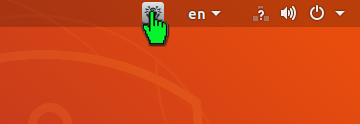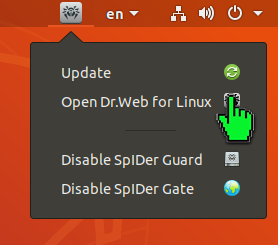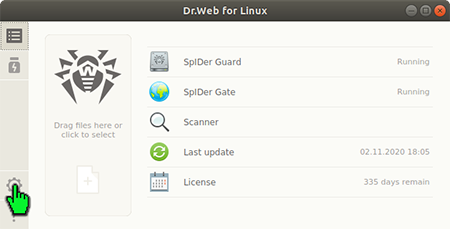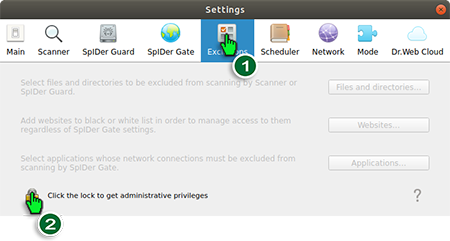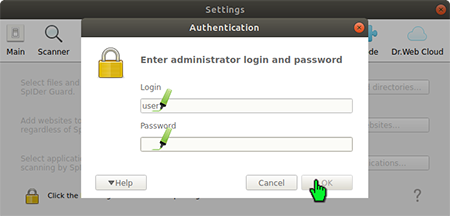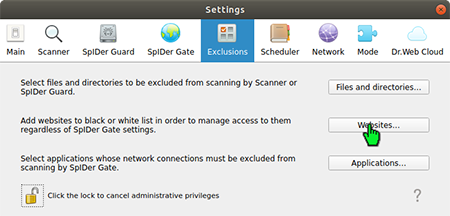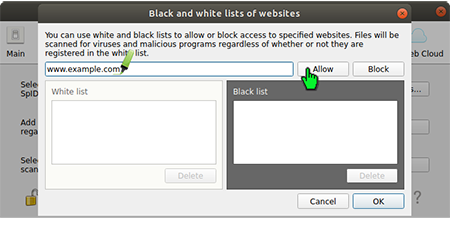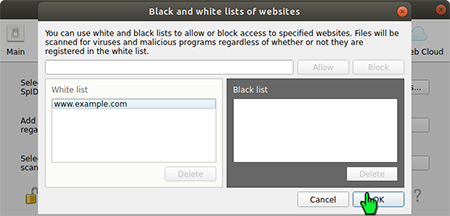Domande frequenti per argomento
Dr.Web per Linux
Come rimuovere l'antivirus di un altro fornitore su Linux?
Per rimuovere un antivirus di terze parti, è necessario utilizzare gli strumenti standard del sistema operativo:
- Aprire il Terminale.
- Nella riga di comando eseguire il comando: sudo apt-get remove program sostituendo la parola program con il nome del programma da disinstallare.
- Inserire la password di root per avviare il processo di disinstallazione del programma dal sistema.
Se il programma non può essere rimosso tramite gli strumenti standard del SO, contattare il supporto del fornitore di questo antivirus. Il servizio di supporto tecnico Doctor Web non fornisce aiuto nella rimozione di software di terze parti.
Cosa fare se si verificano errori durante il tentativo di rimozione dell'altro antivirus?
Se non è possibile rimuovere un antivirus di terze parti tramite gli strumenti standard – è necessario contattare il servizio di supporto tecnico del fornitore di questo prodotto e chiedere assistenza.
Il servizio di supporto tecnico Doctor Web non fornisce aiuto nella rimozione di software di terze parti.
Serve rimuovere temporaneamente Dr.Web, come fare?
Dr.Web può essere rimosso tramite gli strumenti standard del sistema operativo, come descritto nelle relative sezioni della documentazione:
Come aggiungere l'indirizzo di un sito alle eccezioni SpIDer Gate per Linux
Aprire la finestra Dr.Web.
Fare clic sul pulsante con l'immagine di ingranaggio.
Aprire la sezione "Exclusions" e fare clic sul pulsante con l'immagine di lucchetto.
Inserire il login e la password amministratore e fare clic sul pulsante "ОК".
Fare clic sul pulsante "Websites".
Inserire l'indirizzo del sito l'accesso a cui è necessario consentire e fare clic sul pulsante "Allow". L'indirizzo del sito verrà aggiunto alla whitelist.
Fare clic sul pulsante "OK" quando tutti gli indirizzi richiesti verranno aggiunti alla whitelist.
Dr.Web Security Space for Windows supporta l'uso di maschere nell'impostazione di indirizzi di siti, ma in questo caso tale possibilità è assente. Pertanto, nella whitelist è necessario inserire direttamente gli indirizzi dei siti e non frammenti dei loro nomi.
Aggiornamento di Dr.Web su computer senza accesso a internet
Che cos'è il mirror di aggiornamento
Il mirror di aggiornamento è una cartella in cui vengono copiati gli aggiornamenti dei database dei virus e dei componenti dell'antivirus. Il mirror può essere utilizzato come fonte di aggiornamento Dr.Web per i computer della rete locale che non sono connessi a internet.
L'utility per la creazione del mirror di aggiornamento può essere utilizzata sia su computer senza antivirus Dr.Web installato e sia su computer su cui sono installati prodotti Dr.Web di altro tipo e/o versione.
Non è necessario creare un mirror per aggiornare Dr.Web su un computer con la possibilità di scaricare aggiornamenti richiesti dalla rete esterna. In questo caso si consiglia di effettuare la procedura di aggiornamento standard:
Per iniziare
Per iniziare
Il processo della creazione di un mirror tramite l'utility inizia con la ricerca e la copiatura dei file necessari per questa procedura. A questo scopo, dal PC su cui è installato l'antivirus autonomo che richiede aggiornamento, al PC di destinazione che ha accesso alla rete esterna, prima è necessario copiare i seguenti file.
- Il file della chiave di licenza Dr.Web.
- In caso di utenti delle licenze commerciali dei prodotti business — agent.key.
- In caso di utenti delle versioni home del prodotto — drweb32.key.
Il file della chiave può essere preso dall'email ricevuta dopo la registrazione originaria del numero di serie.
- Il file con le zone di aggiornamento zone.ini o update.drl per quel gruppo di risorse che è necessario scaricare. I file .ini, a differenza di quelli .drl, contengono più URL mirror, il che consente di utilizzare un mirror di riserva quando quello principale non è disponibile.
Percorsi tipici delle risorse richieste:
| Risorse | SO della famiglia Linux | SO FreeBSD |
|---|---|---|
| File della chiave | /etc/opt/drweb.com/drweb32.key | /usr/local/libexec/drweb.com/bin/drweb32.key |
| Directory con i database dei virus | /var/opt/drweb.com/drl/bases | /var/drweb.com/drl/bases |
| Directory con i database antispam | /var/opt/drweb.com/drl/antispam | /var/drweb.com/drl/antispam |
| Directory con i database dei siti indesiderati | /var/opt/drweb.com/drl/dws | /var/drweb.com/drl/dws |
In ciascuna delle directory elencate nella tabella si trovano i file zone.ini e update.drl, uno di cui deve essere copiato (insieme al file della chiave) sul PC su cui si intende scaricare i database tramite l'utility.
Per determinare i percorsi attuali delle directory con i database, eseguire i seguenti comandi.
In caso di database dei virus:
$ drweb-ctl cfshow Update.BaseDrlDir
In caso di database antispam:
$ drweb-ctl cfshow Update.AntispamDrlDir
In caso di database dei siti indesiderati:
$ drweb-ctl cfshow Update.DwsDrlDir
Download dei database
Scaricare l'utility Dr.Web per la creazione del mirror di aggiornamento locale dal sito ufficiale dell'azienda Doctor Web, passare nella console o nell'emulatore di terminale alla directory con l'utility.
Gli esempi dei comandi dal testo sottostante varieranno a seconda dei sistemi operativi e delle configurazioni utilizzati.
Negli esempi sottostanti l'utility viene avviata sul sistema operativo Linux, le risorse richieste (il file della chiave e i file .ini) si trovano nella stessa directory dell'utility, e gli aggiornamenti vengono salvati nella directory /tmp/updates. È ammissibile indicare qualsiasi altra directory per gli aggiornamenti se si disponga dei permessi di scrittura in essa. Se la directory indicata non esiste, verrà creata durante il processo di download delle risorse. Per chiarezza, rinominiamo i file zone.ini per i diversi gruppi di risorse utilizzati nell'esempio in bases.ini, antispam.ini e dws.ini.
Consentire l'avvio dell'utility:
$ chmod +x drweb-mirror-11.1-linux-amd64
Parametri che devono essere obbligatoriamente indicati:--path, --key, qualsiasi delle opzioni: --bases-drl, --bases-ini, --antispam-drl, --antispam-ini, --dws-drl, --dws-ini, nonché il percorso del file corrispondente .drl o .ini.
Il parametro facoltativo --arch imposta l'architettura di destinazione per la quale vengono scaricati gli aggiornamenti. Di default corrisponde all'architettura del computer su cui viene eseguito il comando con questo parametro. Se gli aggiornamenti sono destinati a un computer con un'architettura diversa, è necessario indicarla dopo questo parametro.
Scaricare i database dei virus:
$ ./drweb-mirror-11.1-linux-amd64 --path /tmp/updates --key drweb32.key --bases-ini bases.ini
Scaricare i database antispam:
$ ./drweb-mirror-11.1-linux-amd64 --path /tmp/updates --key drweb32.key --antispam-ini antispam.ini
Scaricare i database dei siti indesiderati:
$ ./drweb-mirror-11.1-linux-amd64 --path /tmp/updates --key drweb32.key --dws-ini dws.ini
Aggiornamento di Dr.Web su computer senza accesso a internet
Copiare la directory con gli aggiornamenti sul computer su cui è necessario aggiornare l'antivirus, ed eseguire il seguente comando:
# drweb-ctl update --from /tmp/updates
Parametri della riga di comando
La lista completa dei parametri della riga di comando può essere trovata nella documentazione ufficiale。
Nothing found